Cách Để Lại Bình Luận Trên Pinterest Mới Nhất 2025
Nếu bạn đang tìm kiếm hướng dẫn chi tiết về cách để lại bình luận trên Pinterest, bài viết này sẽ giúp bạn hiểu rõ từng bước thực hiện trên cả máy tính và điện thoại, đồng thời cung cấp các lưu ý quan trọng để tránh vi phạm chính sách của nền tảng.
I. Giới Thiệu Về Tính Năng Bình Luận Trên Pinterest
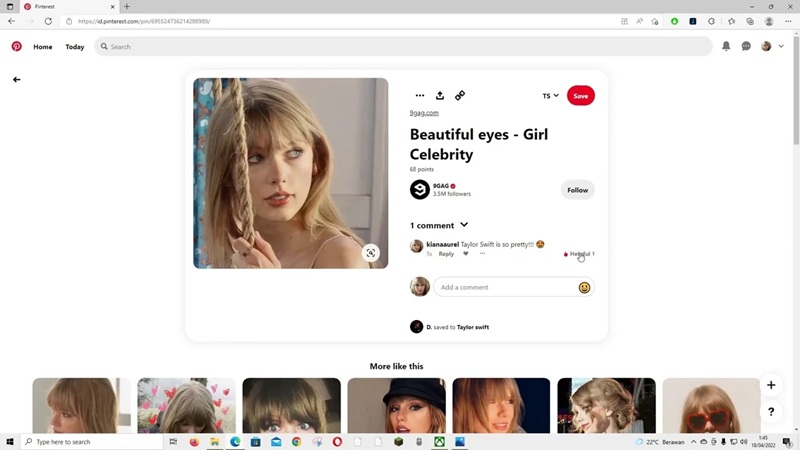
Bình luận trên Pinterest hoạt động tương tự như trên các mạng xã hội khác, cho phép người dùng tương tác với bài ghim (pin) bằng cách chia sẻ ý kiến, đặt câu hỏi hoặc thảo luận với người đăng bài. Điều này giúp nội dung trở nên sống động hơn, tạo điều kiện để các ý tưởng được lan tỏa rộng rãi hơn.
Tuy nhiên, không phải tất cả bài ghim đều hỗ trợ bình luận. Người tạo nội dung có thể giới hạn hoặc tắt tính năng này nếu họ không muốn nhận phản hồi công khai. Ngoài ra, Pinterest cũng có những quy định nghiêm ngặt nhằm đảm bảo môi trường lành mạnh, hạn chế nội dung spam hoặc bình luận tiêu cực.
Nếu bạn chưa từng sử dụng tính năng này hoặc gặp khó khăn trong việc bình luận trên Pinterest, hãy tiếp tục theo dõi hướng dẫn chi tiết dưới đây.
II. Cách Để Lại Bình Luận Trên Pinterest Từng Bước
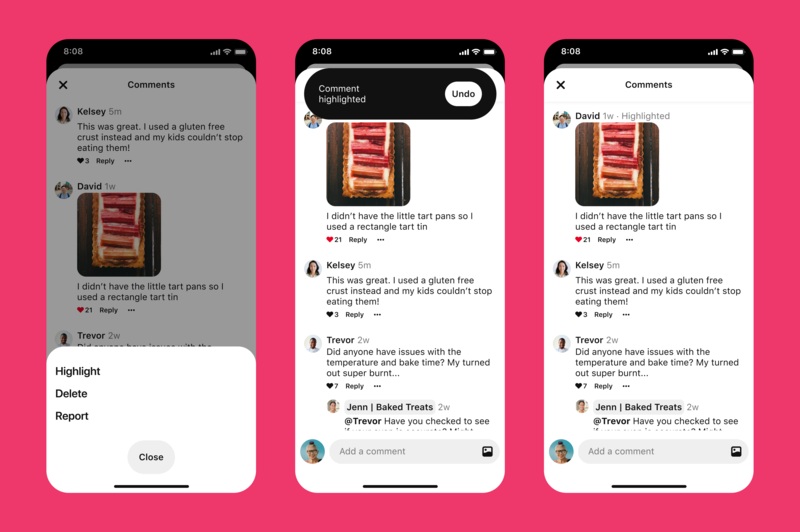
Việc để lại bình luận trên Pinterest có thể thực hiện dễ dàng trên cả máy tính và điện thoại. Dưới đây là hướng dẫn cụ thể cách để lại bình luận trên Pinterest cho từng thiết bị.
1. Cách để lại bình luận trên Pinterest trên máy tính
Bước 1: Đăng nhập vào tài khoản Pinterest
Trước tiên, bạn cần mở trình duyệt web và truy cập vào trang chủ Pinterest tại pinterest.com. Nếu bạn chưa đăng nhập, hãy nhập email và mật khẩu của mình để truy cập vào tài khoản. Nếu bạn đã đăng nhập sẵn, có thể bỏ qua bước này.
Bước 2: Tìm bài ghim bạn muốn bình luận
Sau khi vào trang chính của Pinterest, bạn có thể duyệt qua nguồn cấp dữ liệu (home feed) hoặc tìm kiếm nội dung bằng cách nhập từ khóa vào thanh tìm kiếm ở phía trên cùng của màn hình. Khi đã tìm được bài ghim mà bạn muốn để lại bình luận, hãy nhấp vào hình ảnh hoặc tiêu đề của nó để mở chế độ xem chi tiết.
Bước 3: Mở phần bình luận của bài ghim
Khi bài ghim được mở rộng, bạn sẽ thấy thông tin mô tả, số lượt lưu, số lượt thích và phía dưới đó là phần bình luận. Nếu bài ghim hỗ trợ bình luận, bạn sẽ thấy một ô nhập văn bản có dòng chữ “Viết bình luận…” (Write a comment…). Nếu không thấy phần này, nghĩa là người đăng bài đã tắt tính năng bình luận.
Bước 4: Nhập nội dung bình luận
Tại ô bình luận, bạn có thể nhập nội dung mà mình muốn chia sẻ. Bình luận có thể là một câu hỏi, một nhận xét về bài ghim hoặc một lời khen dành cho người đăng bài. Nếu muốn gắn thẻ ai đó vào bình luận của mình, bạn có thể nhập ký hiệu "@", sau đó gõ tên tài khoản của họ để đề cập đến họ. Điều này giúp người đó nhận được thông báo về bình luận của bạn.
Bước 5: Đăng bình luận
Sau khi nhập xong bình luận, hãy nhấn vào nút “Đăng” (Post) để gửi bình luận của bạn. Bình luận sẽ ngay lập tức hiển thị trên bài ghim và có thể được người khác nhìn thấy, trừ khi bạn đặt tài khoản của mình ở chế độ riêng tư.
Bước 6: Kiểm tra lại bình luận
Sau khi bình luận được đăng, bạn có thể kiểm tra lại để đảm bảo nội dung hiển thị đúng như mong muốn. Nếu có sai sót hoặc bạn muốn thay đổi nội dung, hãy sử dụng tùy chọn chỉnh sửa hoặc xóa bình luận bằng cách nhấp vào biểu tượng ba chấm (⁝) bên cạnh bình luận.
2. Cách để lại bình luận trên Pinterest trên điện thoại (Android & iOS)
Sử dụng điện thoại để bình luận trên Pinterest cũng đơn giản không kém. Trước tiên, hãy mở ứng dụng Pinterest và đăng nhập vào tài khoản của bạn.
Tiếp theo, tìm kiếm bài ghim mà bạn quan tâm bằng cách sử dụng thanh tìm kiếm hoặc duyệt qua các bảng ghim cá nhân. Khi đã chọn được nội dung muốn bình luận, hãy chạm vào bài ghim để mở rộng màn hình hiển thị chi tiết.
Ở phía dưới bài ghim, bạn sẽ thấy một biểu tượng hình bong bóng thoại (💬), nhấn vào đó để mở phần bình luận. Lúc này, bạn có thể nhập nội dung phản hồi của mình, sử dụng emoji hoặc đề cập đến người khác bằng "@".
Sau khi hoàn thành, chỉ cần nhấn "Đăng" để gửi bình luận. Nếu muốn chỉnh sửa hoặc xóa bình luận sau khi đã đăng, bạn có thể nhấn giữ vào bình luận của mình và chọn thao tác phù hợp.
3. Cách Chỉnh Sửa Hoặc Xóa Bình Luận Trên Pinterest
Pinterest cho phép bạn chỉnh sửa hoặc xóa bình luận sau khi đã đăng. Trên cả máy tính và điện thoại, bạn đều có thể thực hiện bằng cách nhấn vào biểu tượng ba chấm (⁝) bên cạnh bình luận và chọn "Chỉnh sửa" hoặc "Xóa". Nếu chỉnh sửa, bạn có thể thay đổi nội dung và đăng lại mà không mất tương tác. Nếu xóa, bình luận sẽ bị xóa hoàn toàn và không thể khôi phục.
Hãy lưu ý rằng nếu bình luận của bạn vi phạm chính sách cộng đồng của Pinterest, nó có thể bị xóa tự động mà không có cảnh báo trước.
II. Những Lưu Ý Quan Trọng Khi Bình Luận Trên Pinterest
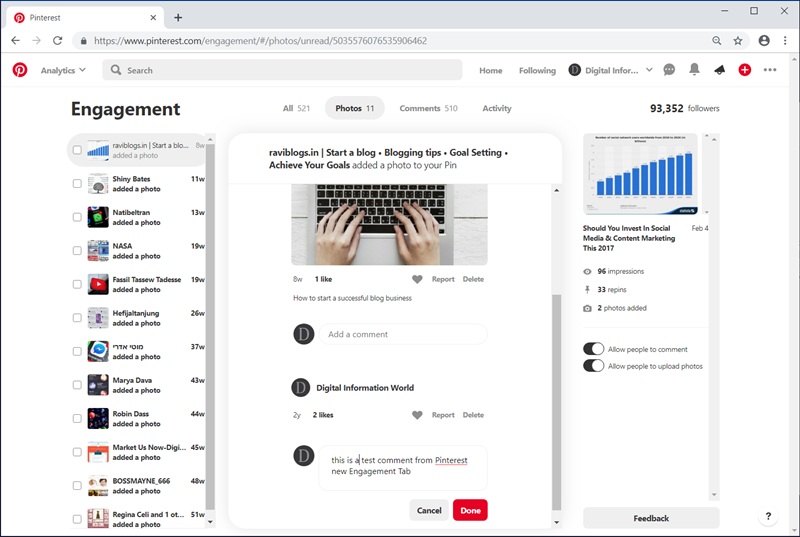
Dù việc để lại bình luận trên Pinterest khá đơn giản, bạn vẫn cần tuân thủ một số quy tắc quan trọng để tránh vi phạm chính sách của nền tảng.
1. Bình Luận Có Bị Kiểm Duyệt Không?
Pinterest sử dụng hệ thống kiểm duyệt tự động để quét nội dung bình luận và xác định những bình luận không phù hợp. Nếu bình luận của bạn chứa từ ngữ xúc phạm, nội dung spam hoặc quảng cáo không mong muốn, rất có thể nó sẽ bị xóa ngay lập tức.
Ngoài ra, người đăng bài ghim cũng có quyền xóa bình luận trên nội dung của họ hoặc báo cáo những bình luận vi phạm. Vì vậy, hãy đảm bảo rằng bình luận của bạn mang tính chất xây dựng và tôn trọng người khác.
2. Tránh Vi Phạm Chính Sách Pinterest
Để tránh bị xóa bình luận hoặc bị hạn chế tài khoản, hãy đảm bảo bạn không chia sẻ nội dung phản cảm, spam hoặc thông tin sai lệch. Pinterest có quy tắc nghiêm ngặt đối với các nội dung vi phạm chính sách cộng đồng, đặc biệt là các bình luận mang tính công kích, gây hại hoặc quảng cáo không phù hợp.
Nếu tài khoản của bạn bị gắn cờ nhiều lần do vi phạm, Pinterest có thể hạn chế quyền bình luận hoặc thậm chí đình chỉ tài khoản của bạn. Do đó, hãy cẩn trọng khi tham gia thảo luận trên nền tảng này.
3. Cách Phản Hồi Bình Luận Từ Người Khác
Khi nhận được bình luận trên bài ghim của mình, bạn có thể phản hồi lại bằng cách nhấn vào nút "Trả lời" ngay bên dưới bình luận đó. Điều này giúp bạn duy trì cuộc trò chuyện, tạo sự gắn kết với người theo dõi và thúc đẩy sự tương tác trên nội dung của mình.
Nếu muốn nhắc đến một người cụ thể trong phần phản hồi, bạn có thể sử dụng ký hiệu "@" kèm theo tên tài khoản của họ. Điều này giúp họ nhận được thông báo và dễ dàng tham gia vào cuộc trò chuyện.
Ngoài ra, nếu nhận được những bình luận tiêu cực hoặc spam, bạn có thể báo cáo chúng bằng cách nhấn vào biểu tượng ba chấm (⁝) và chọn "Báo cáo bình luận" để Pinterest xem xét và xử lý.
Với hướng dẫn chi tiết trong bài viết, Snappin hy vọng bạn đã nắm rõ cách để lại bình luận trên Pinterest trên cả máy tính và điện thoại. Hãy áp dụng ngay để trải nghiệm Pinterest một cách trọn vẹn hơn!
